【文字復原】轉換程式,利用Office內建功能修復已損壞的文件
剛好朋友遇到這個問題,在這裡分享一下解決方法,成因大概是這種狀況:通常我們在複製、轉檔的時候,若突遇當機或城市突然終止,會造成傳送、轉檔間的錯誤,導致新檔案無法開啟、系統無法正確讀取。如果遇到這種情形怎麼辦呢?許多損壞文件都會表現出異常的數值。這種行為可能與文件或文件所使用的範本的損毀有關。通常如果遇到這些情況,代表你的檔案可能已損毀:對文件中現有的頁數重複編號、重複進行文件的分頁、文件版面配置和格式錯誤、畫面上出現無法讀取的字元、處理時出現錯誤訊息、開啟檔案時電腦停止回應、其他任何無法歸類為程式正常運作的不尋常行為…等諸如此類的錯誤訊息。
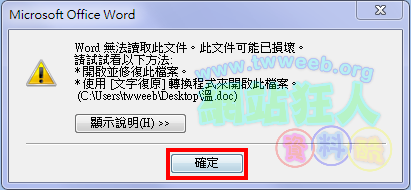
成功開啟損毀的文件之後,可以用 Word 格式或另一個格式 (例如:文字或 HTML 格式) 來儲存文件。段落、頁首、頁尾、註腳、章節附註及欄位中的文字會轉換成純文字。文件格式、圖形、欄位、繪圖物件及任何非文字的其他資訊都不會轉換。
這次遇到的是檔案無法開啟,所以我們要使用文字復原轉換程式,以下將介紹文字復原轉換程式的安裝與適用方法。因為Office的版本可能不同,造成史上可能有操作介面的不同,本文以Office 2007來做介紹。
一、開啟文字復原轉換程式
第1步 按一下「開始」按鈕,然後按一下 「控制台」。
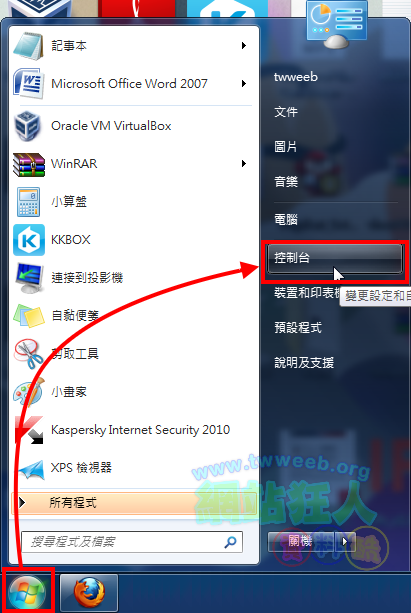
第2步 在 「控制台」 中,按一下 「解除安裝程式」。
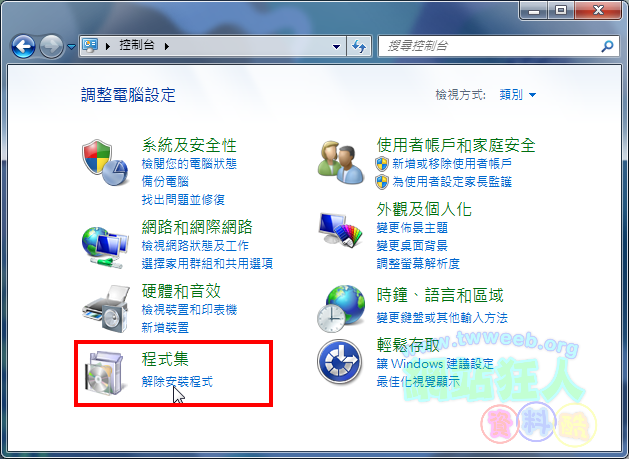
第3步 在程式清單中,按一下 Microsoft Office 或 Microsoft Word (一個人所安裝軟體不同而異,將 Word 安裝為 Office 的一部分或是個別安裝而定),再按一下 「變更」。
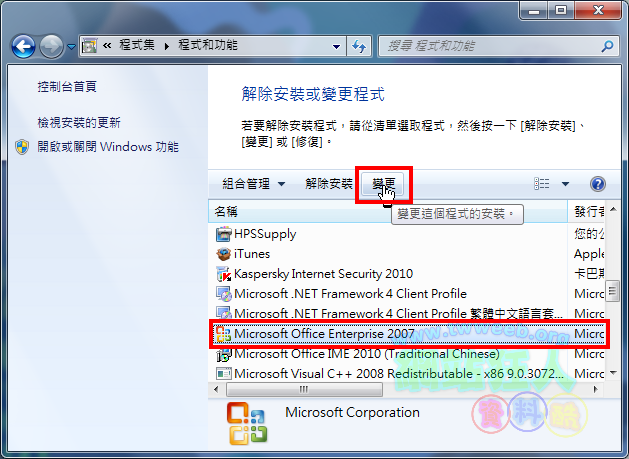
第4步 按一下「變更您的 Microsoft Office 安裝」 底下的 「新增或移除功能(A)」,然後按一下 「繼續」。
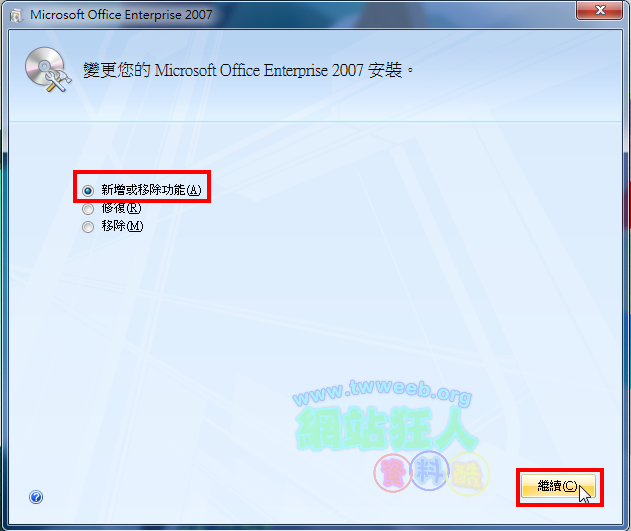
第5步 在 「安裝選項」 底下,展開 「Office 共用的功能」,並選擇「轉換和篩選程式」。
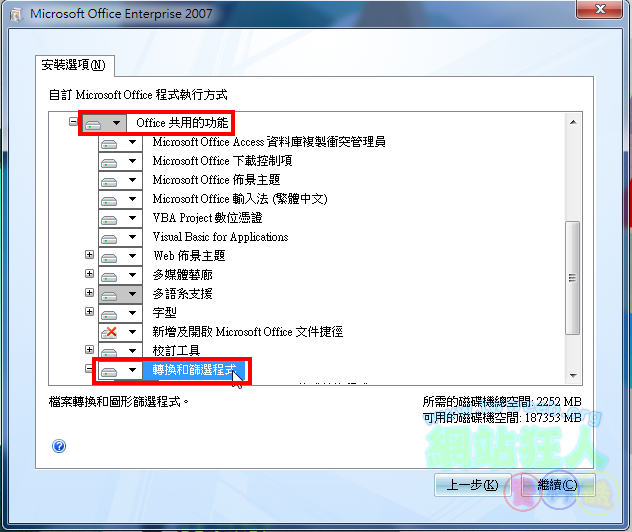
第6步 然後展開 「文字轉換程式」,按一下 「復原文字轉換程式」旁的箭頭,再按一下 「從我的電腦執行(R)」。
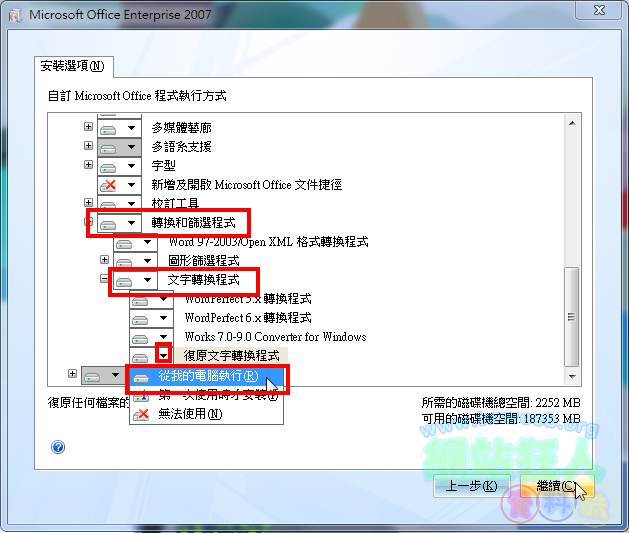
第7步 等~~
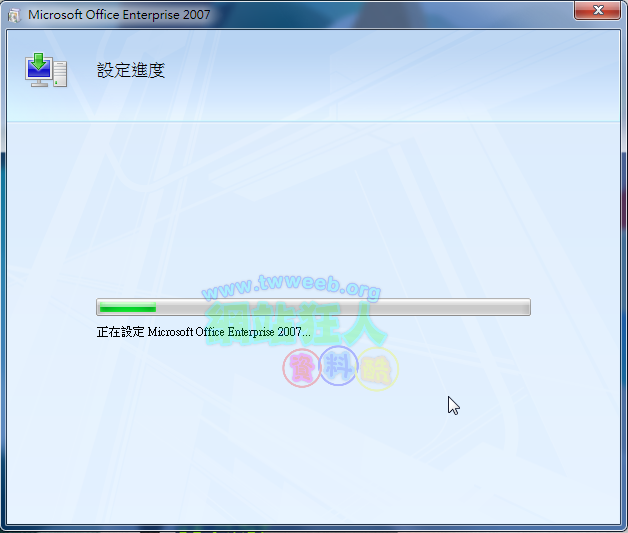
第8步 安裝完成後,開啟Word,按一下 「Office 按鈕」,然後按一下 「Word 選項(I)」。
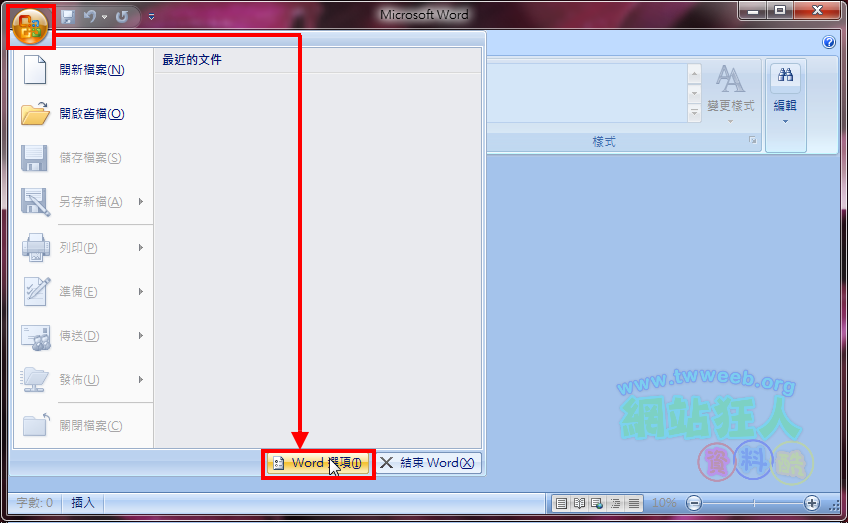
第9步 點選左方的「進階」,接著向下捲動到「一般」 ,然後選取 「開啟舊檔時確認格式轉換」核取方塊,再按一下 「確定」。
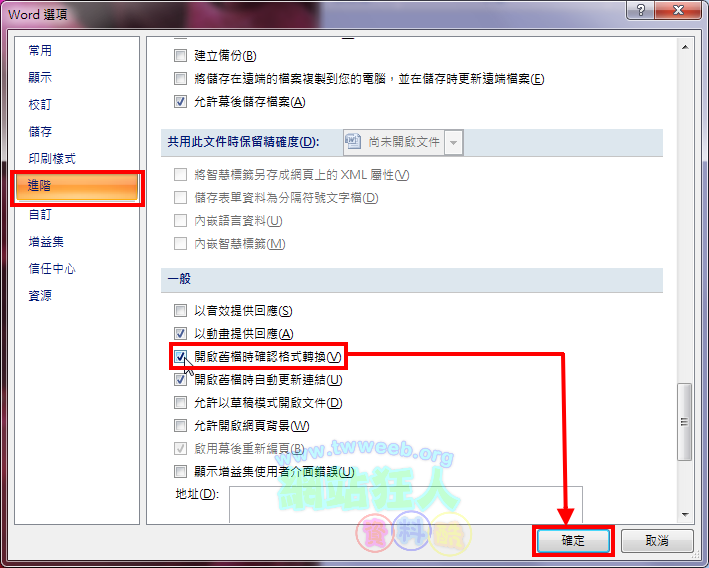
第10步接著按一下Office鈕,然後點選開啟舊檔,在 「檔案類型」 清單中選取 「復原檔案的文字(*.*)」或是:Recever Text Any File(*.*)。
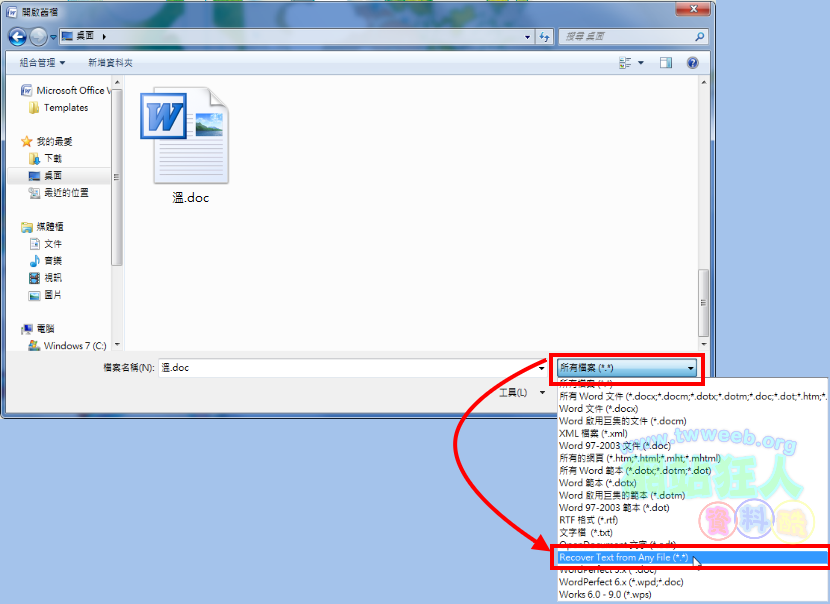
第11步 如圖,大概的文字都已修復完成,會產生一些亂碼,但大部分的內文都已修復。
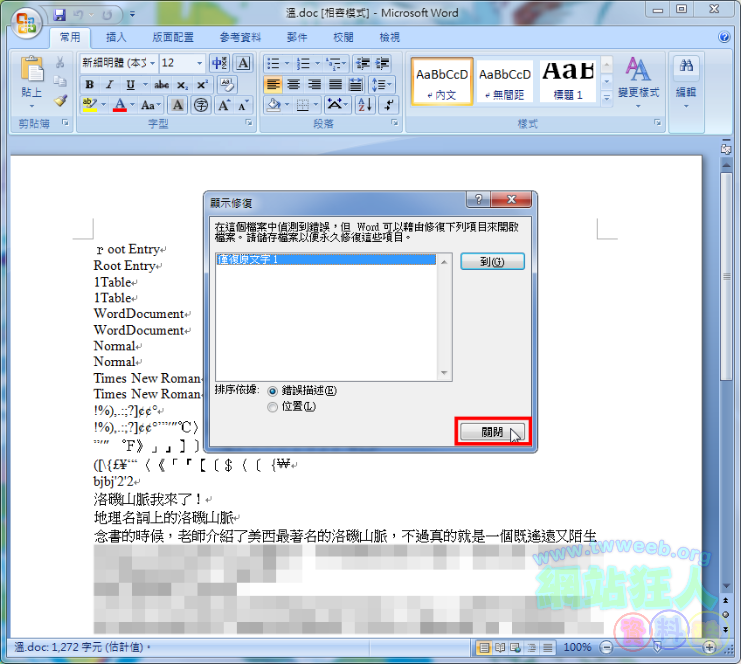
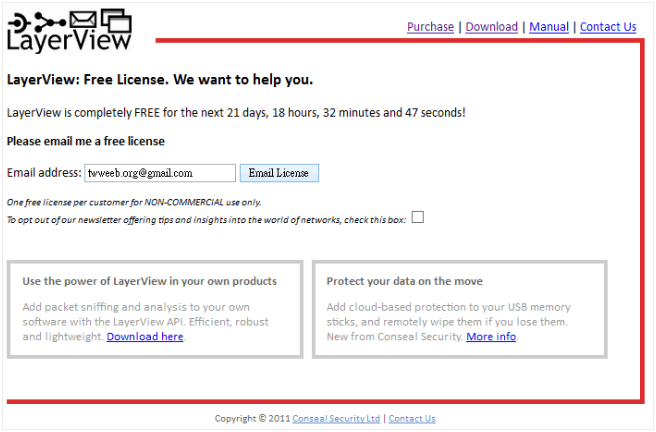

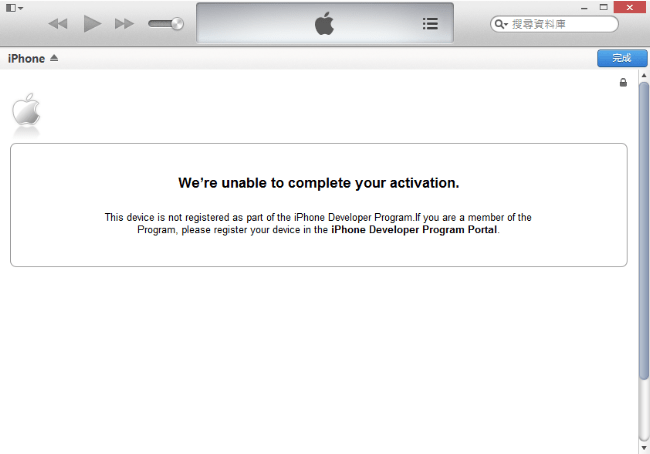
![[教學] CSS3如何修改反白文字的顏色 ::selection使用方法](https://postimages.twweeb.org/upload/2013/05/01-300x236.png)
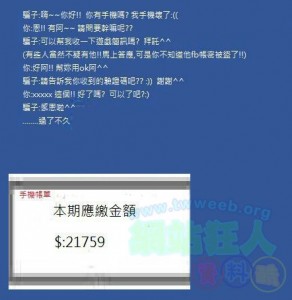



開出來全部是亂碼,怎麼處理
非常感謝
我是2003的
我第八以後都找不到
非常實用,感謝妳的付出,解決了我不少麻煩。